在LabVIEW中实现数据采集
如何利用LabVIEW进行数据采集与处理
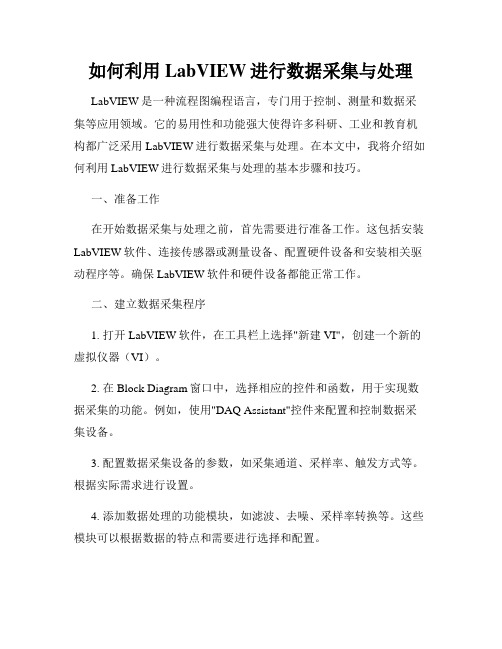
如何利用LabVIEW进行数据采集与处理LabVIEW是一种流程图编程语言,专门用于控制、测量和数据采集等应用领域。
它的易用性和功能强大使得许多科研、工业和教育机构都广泛采用LabVIEW进行数据采集与处理。
在本文中,我将介绍如何利用LabVIEW进行数据采集与处理的基本步骤和技巧。
一、准备工作在开始数据采集与处理之前,首先需要进行准备工作。
这包括安装LabVIEW软件、连接传感器或测量设备、配置硬件设备和安装相关驱动程序等。
确保LabVIEW软件和硬件设备都能正常工作。
二、建立数据采集程序1. 打开LabVIEW软件,在工具栏上选择"新建VI",创建一个新的虚拟仪器(VI)。
2. 在Block Diagram窗口中,选择相应的控件和函数,用于实现数据采集的功能。
例如,使用"DAQ Assistant"控件来配置和控制数据采集设备。
3. 配置数据采集设备的参数,如采集通道、采样率、触发方式等。
根据实际需求进行设置。
4. 添加数据处理的功能模块,如滤波、去噪、采样率转换等。
这些模块可以根据数据的特点和需要进行选择和配置。
5. 连接数据采集设备和数据处理模块,确保数据能够流畅地进行采集和处理。
6. 运行程序进行数据采集,可以观察到数据随着时间的推移不断变化。
三、数据可视化与分析1. 在LabVIEW软件中,使用图形化的方式将采集到的数据可视化。
例如,使用波形图、数值显示等控件显示数据结果。
2. 利用LabVIEW提供的分析工具,对采集到的数据进行进一步的统计和分析。
例如,计算均值、标准差、峰值等。
3. 根据需要,将数据结果输出到其他文件格式,如Excel、文本文件等,以便进一步处理和分析。
四、数据存储与导出1. 在LabVIEW中,可以选择将数据存储到内存中或者存储到文件中。
存储到内存中可以方便实时访问和处理,而存储到文件中可以长期保存和共享数据。
2. 使用适当的文件格式和命名方式,将数据存储到本地磁盘或者网络存储设备中。
在LabVIEW中实现数据采集
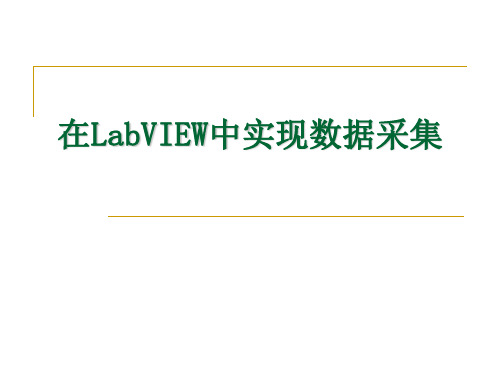
AI Read—从被AI Config分配的缓冲读取数据。 它能够控制由缓冲读取的点数,读取数据在缓 冲中的位置,以及是否返回二进制数或标度的 电压数。它的输出是一个2维数组,其中每一 列数据对应于通道列表中的一个通道.
AI Single Scan—返回一个扫描数据.它的电压 数据输出是由通道列表中的每个通道读出的电 压数据。使用这个VI仅与AI Config有关联,不 需要AI Start和AI Read. AI Clear—清除模入操作、计算机中分配的缓 冲、释放所有数据采集卡的资源.
硬件触发和软件触发
硬件触发:
硬件触发:
数字触发
TTL电平:
模拟触发
模拟信号: level, slope
硬件触发的设置
软件触发
当硬件触发条件不易实现时采用。软件触发又 叫做条件取数(conditional retrieval),是通 过控制数据读取来实现的。
软件触发是在数据采集时,对A/D转化的信号 进行比较监测,当满足软件触发的条件时开始 将采集数据读取到数据缓冲区,并在采集结束 后将数据传输到计算机。
在LabVIEW中实现数据采集
数据采集系统的基本结构
数据采集卡
多 路 开 关
放 大 器
采 样 / 保 持 器
A D 转 换 器
数据采集卡
数据采集卡
多路开关:将各路信号轮流切换到放大器的输 入端,实现多参数多路信号的分时采集. 放大器:将前一级多路开关切换进入的待采集 信号放大(或衰减)至采样环节的量程范围内. 采样/保持器:取出待测信号在某一瞬时的值, 并在A/D转换过程中保持信号不变. A/D转换器:将输入的模拟量转化为数字量输出, 并完成信号幅值的量化.
如何利用LabVIEW进行数据采集与分析
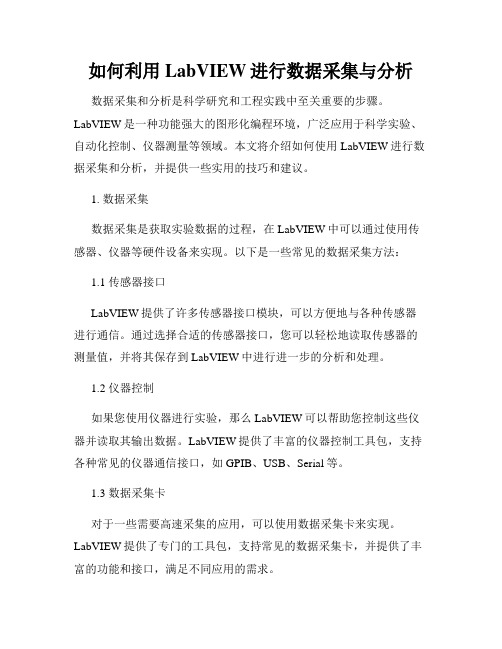
如何利用LabVIEW进行数据采集与分析数据采集和分析是科学研究和工程实践中至关重要的步骤。
LabVIEW是一种功能强大的图形化编程环境,广泛应用于科学实验、自动化控制、仪器测量等领域。
本文将介绍如何使用LabVIEW进行数据采集和分析,并提供一些实用的技巧和建议。
1. 数据采集数据采集是获取实验数据的过程,在LabVIEW中可以通过使用传感器、仪器等硬件设备来实现。
以下是一些常见的数据采集方法:1.1 传感器接口LabVIEW提供了许多传感器接口模块,可以方便地与各种传感器进行通信。
通过选择合适的传感器接口,您可以轻松地读取传感器的测量值,并将其保存到LabVIEW中进行进一步的分析和处理。
1.2 仪器控制如果您使用仪器进行实验,那么LabVIEW可以帮助您控制这些仪器并读取其输出数据。
LabVIEW提供了丰富的仪器控制工具包,支持各种常见的仪器通信接口,如GPIB、USB、Serial等。
1.3 数据采集卡对于一些需要高速采集的应用,可以使用数据采集卡来实现。
LabVIEW提供了专门的工具包,支持常见的数据采集卡,并提供了丰富的功能和接口,满足不同应用的需求。
2. 数据分析数据采集完成后,接下来需要对数据进行分析和处理。
以下是一些常见的数据分析方法:2.1 数据可视化LabVIEW提供了丰富的数据可视化工具,可以将采集到的数据以图表、图形等形式展示出来。
通过可视化,您可以更直观地了解数据的特征和趋势。
2.2 统计分析LabVIEW内置了众多统计分析函数,可以计算数据的平均值、标准差、最大值、最小值等统计量。
您可以利用这些函数对数据进行统计分析,进一步理解和描述数据的特征。
2.3 信号处理如果您需要对采集到的信号进行滤波、去噪或频谱分析,LabVIEW 提供了一系列的信号处理工具包。
您可以使用这些工具包对信号进行处理,提取有用的信息和特征。
3. 实用技巧和建议为了更好地利用LabVIEW进行数据采集和分析,以下是一些建议和技巧:3.1 模块化设计当您设计LabVIEW程序时,应尽量将其模块化,将不同功能实现的部分组织成不同的子VI(SubVI)。
如何使用LabVIEW进行数据采集和分析
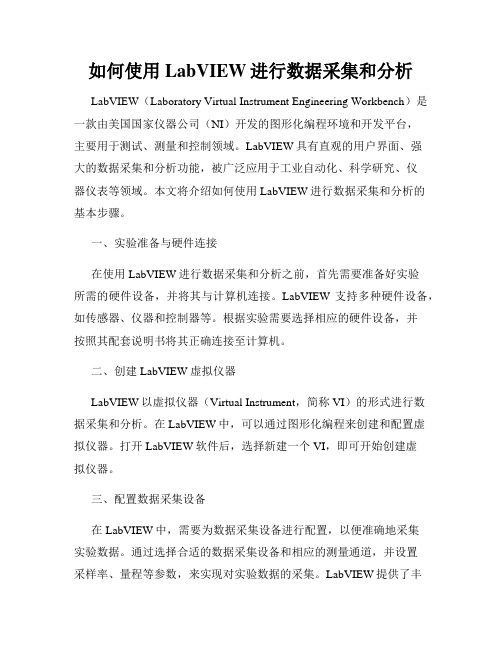
如何使用LabVIEW进行数据采集和分析LabVIEW(Laboratory Virtual Instrument Engineering Workbench)是一款由美国国家仪器公司(NI)开发的图形化编程环境和开发平台,主要用于测试、测量和控制领域。
LabVIEW具有直观的用户界面、强大的数据采集和分析功能,被广泛应用于工业自动化、科学研究、仪器仪表等领域。
本文将介绍如何使用LabVIEW进行数据采集和分析的基本步骤。
一、实验准备与硬件连接在使用LabVIEW进行数据采集和分析之前,首先需要准备好实验所需的硬件设备,并将其与计算机连接。
LabVIEW支持多种硬件设备,如传感器、仪器和控制器等。
根据实验需要选择相应的硬件设备,并按照其配套说明书将其正确连接至计算机。
二、创建LabVIEW虚拟仪器LabVIEW以虚拟仪器(Virtual Instrument,简称VI)的形式进行数据采集和分析。
在LabVIEW中,可以通过图形化编程来创建和配置虚拟仪器。
打开LabVIEW软件后,选择新建一个VI,即可开始创建虚拟仪器。
三、配置数据采集设备在LabVIEW中,需要为数据采集设备进行配置,以便准确地采集实验数据。
通过选择合适的数据采集设备和相应的测量通道,并设置采样率、量程等参数,来实现对实验数据的采集。
LabVIEW提供了丰富的数据采集函数和工具箱,使得配置数据采集设备变得更加简单和便捷。
四、编写数据采集程序使用LabVIEW进行数据采集和分析的核心是编写采集程序。
在LabVIEW中,可以通过拖拽、连接各种图形化函数模块,构建数据采集的整个流程。
可以使用LabVIEW提供的控制结构和数据处理函数,对采集的实验数据进行处理和分析。
LabVIEW还支持自定义VI,可以将经常使用的功能模块封装成VI,以便在其他程序中复用。
五、数据可视化和分析通过编写好的数据采集程序,开始实际进行数据采集。
LabVIEW提供了实时查看和记录实验数据的功能,可以将采集到的数据以曲线图、表格等形式进行显示和保存。
使用LabVIEW进行数据采集和处理
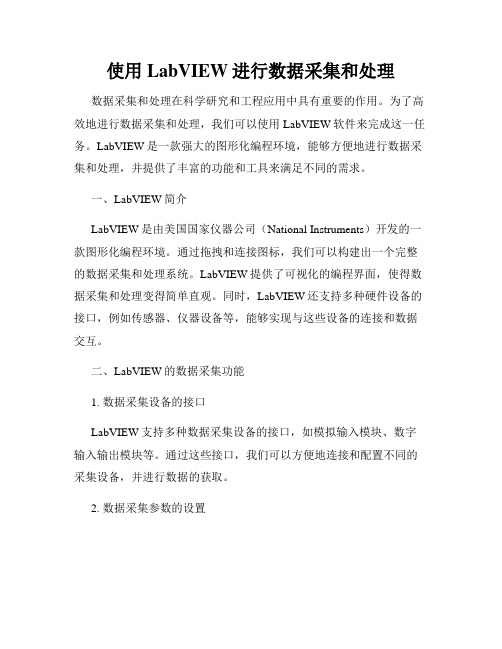
使用LabVIEW进行数据采集和处理数据采集和处理在科学研究和工程应用中具有重要的作用。
为了高效地进行数据采集和处理,我们可以使用LabVIEW软件来完成这一任务。
LabVIEW是一款强大的图形化编程环境,能够方便地进行数据采集和处理,并提供了丰富的功能和工具来满足不同的需求。
一、LabVIEW简介LabVIEW是由美国国家仪器公司(National Instruments)开发的一款图形化编程环境。
通过拖拽和连接图标,我们可以构建出一个完整的数据采集和处理系统。
LabVIEW提供了可视化的编程界面,使得数据采集和处理变得简单直观。
同时,LabVIEW还支持多种硬件设备的接口,例如传感器、仪器设备等,能够实现与这些设备的连接和数据交互。
二、LabVIEW的数据采集功能1. 数据采集设备的接口LabVIEW支持多种数据采集设备的接口,如模拟输入模块、数字输入输出模块等。
通过这些接口,我们可以方便地连接和配置不同的采集设备,并进行数据的获取。
2. 数据采集参数的设置在LabVIEW中,我们可以轻松地设置数据采集的参数,比如采样率、采集通道数等。
通过这些参数的设置,我们可以灵活地对数据采集进行控制,以满足不同需求。
3. 实时数据采集LabVIEW支持实时数据采集,可以实时获取数据并进行处理。
这对于一些需要即时反馈的应用场景非常重要,比如实验数据采集、实时监测等。
三、LabVIEW的数据处理功能1. 数据预处理LabVIEW提供了丰富的数据预处理工具,如滤波、平滑、去噪等。
这些功能能够对原始数据进行处理,去除噪声和干扰,提高数据质量。
2. 数据分析与算法LabVIEW支持多种数据分析与算法,如统计分析、曲线拟合、傅里叶变换等。
通过这些功能,我们可以对数据进行深入的分析和处理,提取其中的有价值信息。
3. 可视化显示LabVIEW提供了强大的可视化显示功能,可以将数据以图表、曲线等形式展示出来。
这样我们可以直观地观察数据的变化趋势和规律,进一步理解数据的含义。
LabVIEW数据采集教程

L a b V I E W数据采集教程-CAL-FENGHAI.-(YICAI)-Company One1信号输入(数据采集)信号输入部分可以借助DAQ助手来实现,也可以使用DAQ通道来实现。
在NI-DAQmx中,任务是包括一条或多条通道以及定时、触发等属性的集合。
从概念上来说,任务就是要进行的测量或生成。
例如,测量 DAQ设备一条或多条通道的温度就是一个任务。
在创建DAQ任务前,我们首先得初始化设备。
初始化设备要用到Mesurement&Automention Explorer(如图所示为它的启动界面)。
按照下述步骤初始化设备。
图1.打开Mesurement&Automention Explorer。
2.在“配置”栏-“设备与接口”上单击鼠标右键,选择“新建…”,会出现如图所示界面:图由于没有硬件,这里用仿真设备,这里我们就选择“NI-DAQ仿真设备”,点“完成”后会出现如图界面。
图3.点击“E系列DAQ”前面的“+”,展开栏目后如图所示:图这里我们选择“NI PCI-6071E”,点击“确定”后出现下图所示界面。
很容易发现,界面左边“配置”-“NI-DAQ设备”下多了一个“NI PCI-6071E”,单击它,右边的界面中出现它的配置参数,如图所示。
图经过以上步骤的设置,设备设备初始化完毕。
接下来我们就可以创建NI-DAQmx任务了。
3.3.1.1创建NI-DAQmx任务按照下列步骤,可以创建并配置一个从 DAQ设备读取电压的任务。
方案1:利用DAQ助手1. 打开一个新建的空白 VI。
2. 在程序框图中,打开函数选板并选择 Express» 输入,显示输入选板。
3. 选择输入选板上的“DAQ助手” Express VI,如左图所示。
将该Express VI放置到程序框图上。
打开 DAQ助手,显示新建 Express任务对话框。
4. 单击采集信号» 模拟输入,显示模拟输入选项。
LabVIEW与数据存储实现数据的采集存储与查询
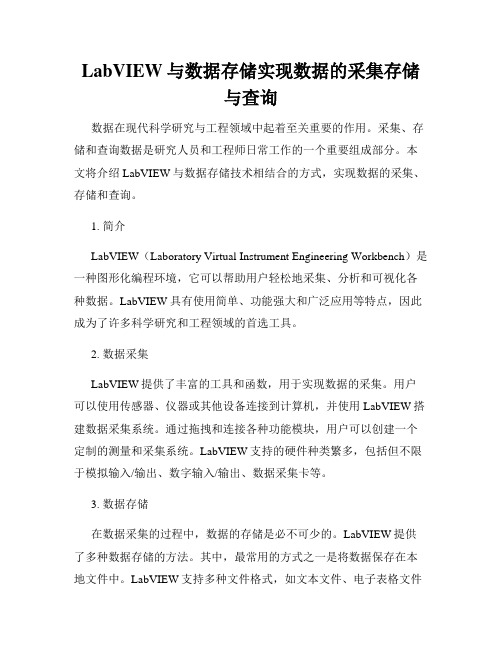
LabVIEW与数据存储实现数据的采集存储与查询数据在现代科学研究与工程领域中起着至关重要的作用。
采集、存储和查询数据是研究人员和工程师日常工作的一个重要组成部分。
本文将介绍LabVIEW与数据存储技术相结合的方式,实现数据的采集、存储和查询。
1. 简介LabVIEW(Laboratory Virtual Instrument Engineering Workbench)是一种图形化编程环境,它可以帮助用户轻松地采集、分析和可视化各种数据。
LabVIEW具有使用简单、功能强大和广泛应用等特点,因此成为了许多科学研究和工程领域的首选工具。
2. 数据采集LabVIEW提供了丰富的工具和函数,用于实现数据的采集。
用户可以使用传感器、仪器或其他设备连接到计算机,并使用LabVIEW搭建数据采集系统。
通过拖拽和连接各种功能模块,用户可以创建一个定制的测量和采集系统。
LabVIEW支持的硬件种类繁多,包括但不限于模拟输入/输出、数字输入/输出、数据采集卡等。
3. 数据存储在数据采集的过程中,数据的存储是必不可少的。
LabVIEW提供了多种数据存储的方法。
其中,最常用的方式之一是将数据保存在本地文件中。
LabVIEW支持多种文件格式,如文本文件、电子表格文件和二进制文件等。
用户可以根据自己的需要选择合适的文件格式。
此外,LabVIEW还支持将数据存储到数据库中,如Microsoft SQL Server、MySQL等。
通过使用数据库工具箱,用户可以方便地将采集到的数据存储到数据库中,并进行灵活的查询和管理。
4. 数据查询LabVIEW提供了许多灵活的工具和函数,用于数据查询和分析。
用户可以使用内置的查询工具进行数据的筛选、排序和统计。
此外,还可以使用自定义的查询语句对数据进行高级查询。
LabVIEW支持使用SQL(Structured Query Language)进行数据库查询,用户可以根据自己的需要编写SQL语句,灵活地对数据进行查询和分析。
如何在LabVIEW中进行数据采集与分析
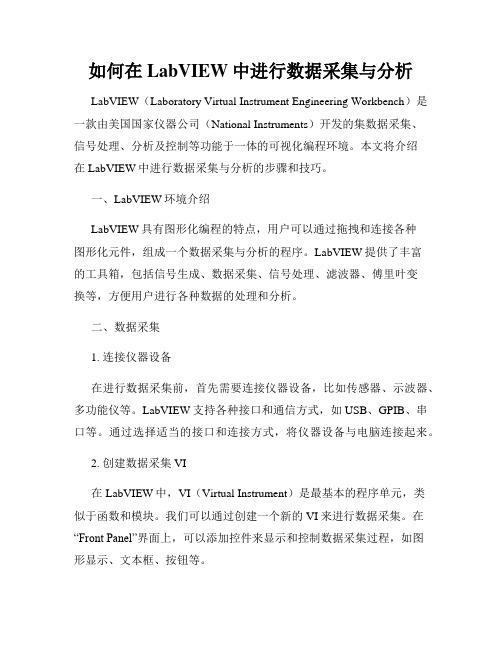
如何在LabVIEW中进行数据采集与分析LabVIEW(Laboratory Virtual Instrument Engineering Workbench)是一款由美国国家仪器公司(National Instruments)开发的集数据采集、信号处理、分析及控制等功能于一体的可视化编程环境。
本文将介绍在LabVIEW中进行数据采集与分析的步骤和技巧。
一、LabVIEW环境介绍LabVIEW具有图形化编程的特点,用户可以通过拖拽和连接各种图形化元件,组成一个数据采集与分析的程序。
LabVIEW提供了丰富的工具箱,包括信号生成、数据采集、信号处理、滤波器、傅里叶变换等,方便用户进行各种数据的处理和分析。
二、数据采集1. 连接仪器设备在进行数据采集前,首先需要连接仪器设备,比如传感器、示波器、多功能仪等。
LabVIEW支持各种接口和通信方式,如USB、GPIB、串口等。
通过选择适当的接口和连接方式,将仪器设备与电脑连接起来。
2. 创建数据采集VI在LabVIEW中,VI(Virtual Instrument)是最基本的程序单元,类似于函数和模块。
我们可以通过创建一个新的VI来进行数据采集。
在“Front Panel”界面上,可以添加控件来显示和控制数据采集过程,如图形显示、文本框、按钮等。
3. 配置数据采集参数在数据采集VI中,需要配置数据采样率、采集时间、通道数等参数。
通过添加适当的控件,用户可以在界面上进行参数设置,并将参数传递给数据采集程序的后台。
4. 进行数据采集通过LabVIEW提供的函数和工具箱,可以快速实现数据采集功能。
根据仪器设备的特点和接口类型,选择相应的函数和配置采样模式。
LabVIEW提供了多种数据存储格式,如数组、文本文件、二进制文件等,可以根据需要选择合适的数据格式进行存储。
三、数据分析1. 数据预处理在进行数据分析前,通常需要对采集到的原始数据进行预处理,以提高分析的准确性和可靠性。
- 1、下载文档前请自行甄别文档内容的完整性,平台不提供额外的编辑、内容补充、找答案等附加服务。
- 2、"仅部分预览"的文档,不可在线预览部分如存在完整性等问题,可反馈申请退款(可完整预览的文档不适用该条件!)。
- 3、如文档侵犯您的权益,请联系客服反馈,我们会尽快为您处理(人工客服工作时间:9:00-18:30)。
NI公司的绝大部分数据采集卡都是即插即用型 的设备,硬件正确安装后,就会出现在 Measurement & Automation Explorer的 Configuration>My System> Devices and Interfaces列表中. 在相应的设备名上单击右键,选择Properties, 就会出现采集卡的配置对话框配置.
区间 最小模拟变化量 分辨率 2
数据采集卡的配置
Measurement and Automation (MAX)
管理计算机的硬件设备(数据采集卡、端 口等) 配置虚拟通道(Virtual Channel)
输入/输出 范围 输入方式 测试 配置好的虚拟通道直接LabVIEW中调用
System
该设置项显示了设备占用的系统资源以及设备的编号。
AI
AO
Accessory
OPC
在完成上述设置后,单击确定,会出现“Test Resources”和“Test Panels”按钮。单击 “Test Resources”出现测试结果对话框。
单击“Test Panels”按钮出现测试面板。
例:多通道数据采集程序
AI Config
AI Start
AI Read
AI Clear
例:多通道波形的连续采集
数据采集中的触发
触发的概念和作用
触发是开始数据采集的某个事件.用触发来控制数据 采集可以实现精确定时采数和同步显示. 硬件触发是用外部信号来产生触发; 软件触发也称为条件触发,就是通过软件设置某个条 件,满足相应条件后开始对数据进行操作.
在LabVIEW中实现数据采集
数据采集系统的基本结构
数据采集卡
多 路 开 关
放 大 器
采 样 / 保 持 器
A D 转 换 器
数据采集卡
数据采集卡
ቤተ መጻሕፍቲ ባይዱ
多路开关:将各路信号轮流切换到放大器的输 入端,实现多参数多路信号的分时采集. 放大器:将前一级多路开关切换进入的待采集 信号放大(或衰减)至采样环节的量程范围内. 采样/保持器:取出待测信号在某一瞬时的值, 并在A/D转换过程中保持信号不变. A/D转换器:将输入的模拟量转化为数字量输出, 并完成信号幅值的量化.
Device—采集卡的设备号. Channel—指定模入通道号的串数组. Buffer size—单位是scan,用于控制采集数据计算 机内存的大小.
AI Start启动带缓冲的模入操作。它控制数据采 集速率,采集点的数目,及使用任何硬件触发 的选择。它的两个重要输入是:
Scan rate (scan/sec)—对每个通道采集的每秒扫描次 数. Number of scans to acquire—对通道列表的扫描次数。
:从通道组获得一个波形,这些样本返回到一个波形的2维数组.
例1:单通道单点数据采集
例2:多通道波形采集
Intermediate Analog Input VIs
有更好的功能与灵活性,可以更有效地开发应 用.它的特点包括控制内部采样率,使用外部 触发,执行连续外部触发等。
AI Config对指定的通道设置模入操作,包括硬 件、计算机内buffer的分配。常用的端子有:
数据采集卡的通道配置
引用虚拟通道
使用DAQ通道名称控件的方法
B
A
LabVIEW中的数据采集模块
Easy VIs: 执行最简单的采集操作,提供最基 本的输入输出效果 Intermediate VIs: 具有更多的硬件功能和更 强的灵活性,有更灵活的错误处理方式. Utility VIs: 包含了Intermediate VI的一 些便利的部分,执行较为复杂的采集操作. Advance VIs: 对数据采集程序驱动程序最 底层的接口
当你设置一个模入应用时,首先使用的VI总是 AI Config. AI Config会产生一个task ID和Error cluster(出错信息簇),所有别的模入VI接受这 个task ID以识别操作的设备和通道,并且在操 作完成后输出一个task ID.因为task ID是一个输 入并向另一个模入VI输出,所以该参数形成了 采集 VI之间的一个关联数据.
硬件触发和软件触发
硬件触发:
硬件触发:
数字触发
TTL电平:
模拟触发
模拟信号: level, slope
硬件触发的设置
软件触发
当硬件触发条件不易实现时采用。软件触发又 叫做条件取数(conditional retrieval),是通 过控制数据读取来实现的。
软件触发是在数据采集时,对A/D转化的信号 进行比较监测,当满足软件触发的条件时开始 将采集数据读取到数据缓冲区,并在采集结束 后将数据传输到计算机。
Easy VIs Intermediate VIs Advanced VIs Utility VIs
Easy Analog Input VIs
这是LabVIEW提供的一组标准的、简单易用的 采集 VI.
:从指定通道获得一个样本.
:从通道组获得一个样本,这些样本返回到一个样本数组.
:由一个通道得到一个波形,这些样本返回到一个waveform 数组.
AI Read—从被AI Config分配的缓冲读取数据。 它能够控制由缓冲读取的点数,读取数据在缓 冲中的位置,以及是否返回二进制数或标度的 电压数。它的输出是一个2维数组,其中每一 列数据对应于通道列表中的一个通道.
AI Single Scan—返回一个扫描数据.它的电压 数据输出是由通道列表中的每个通道读出的电 压数据。使用这个VI仅与AI Config有关联,不 需要AI Start和AI Read. AI Clear—清除模入操作、计算机中分配的缓 冲、释放所有数据采集卡的资源.
数据采集卡的基本性能指标
模拟信号输入部分
模拟输入通道数 信号的输入方式 模拟信号的输入范围 放大器增益
数据采集卡的基本性能指标
A/D转换部分
采样速率:为了保证数据采样精度,一般有
fs (7 ~ 10) f max N
式中N为多通道数据采集系统的通道数.
分辨率:指A/D转换器输出二进制数的位数. 区间:ADC能够量化处理的最大、最小输入电压值. 分辨力
